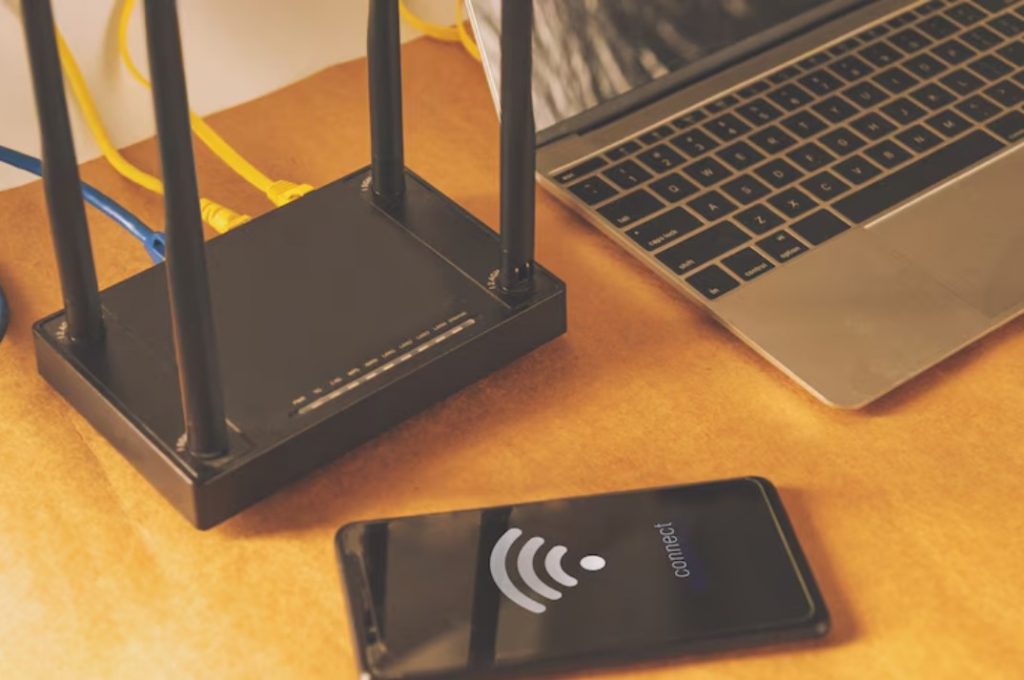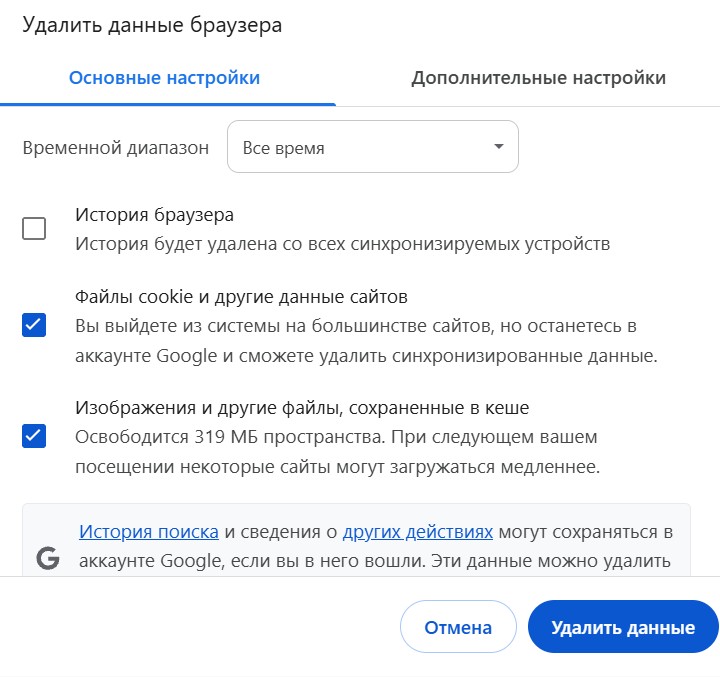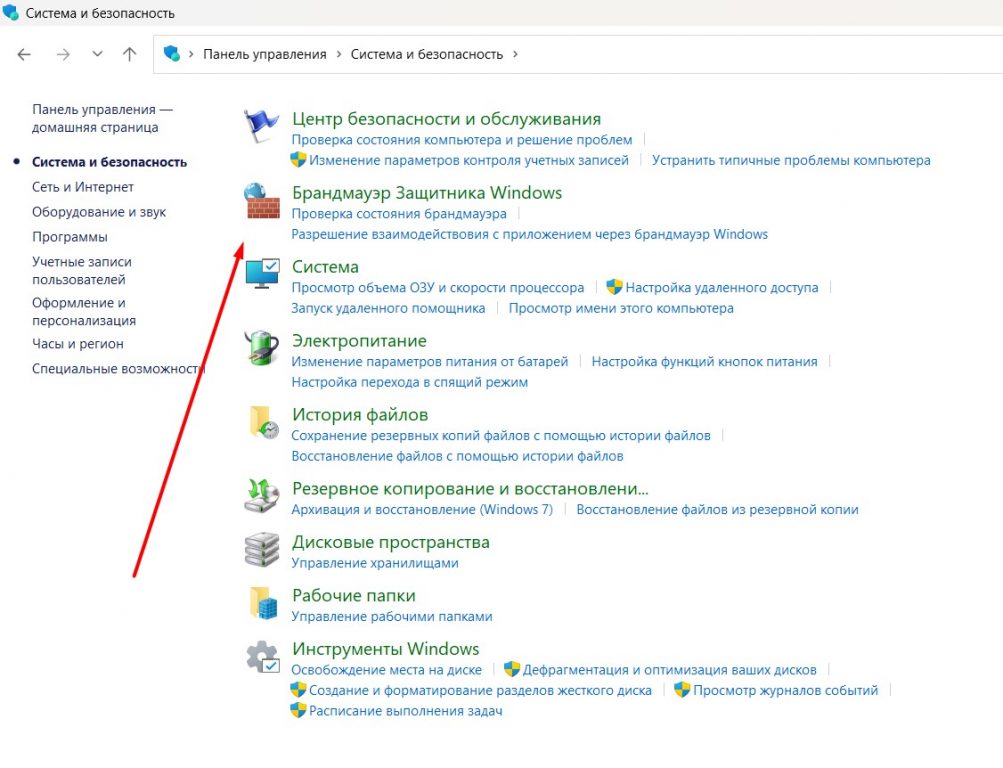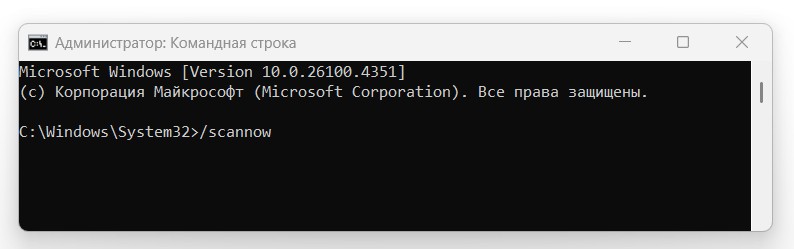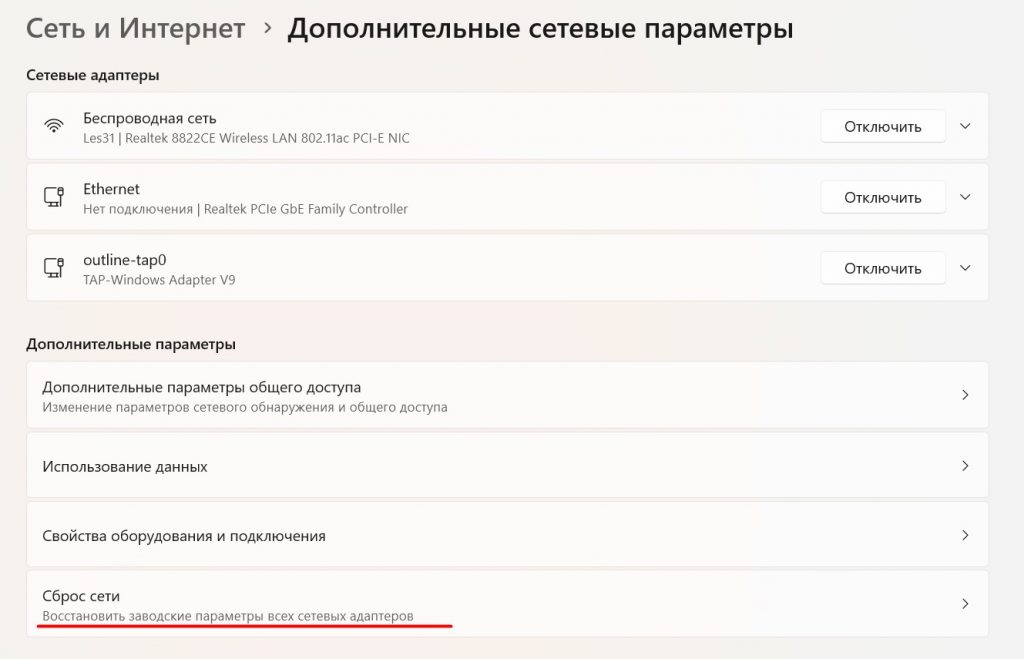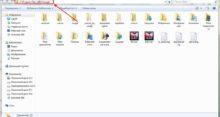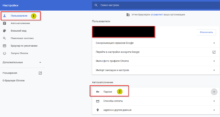Что делать, если внезапно в браузере возникает сообщение об ошибке «ERR CONNECTION ABORTED», прерывая доступ к любимым сайтам? И что вообще это за ошибка.
Дословный перевод означает «Ошибка: соединение прервано». И это говорит нам о том, что процесс установления связи с веб-сервером был неожиданно остановлен. Браузеру не удалось завершить запрос, и вместо желаемой страницы вы видите лишь это досадное уведомление.
Ошибка «ERR CONNECTION ABORTED» может быть вызвана целым рядом причин, начиная от проблем с вашим интернет-соединением и заканчивая неправильными настройками браузера или вмешательством защитного ПО. Часто это происходит из-за нестабильного сетевого подключения, когда пакеты данных не доходят до адресата или возвращаются поврежденными. В некоторых случаях причиной может стать перегрузка сети или низкая скорость интернета. Но не только сетевые факторы провоцируют «ERR CONNECTION ABORTED». Иногда антивирусные программы или брандмауэры, призванные защищать ваш компьютер, ошибочно блокируют легитимные соединения, воспринимая их как потенциальную угрозу. Настройки прокси-сервера или VPN также могут стать причиной обрыва соединения.
Кроме этого, устаревший кэш браузера или поврежденные системные файлы способны помешать нормальному функционированию сети и вызвать ошибку «ERR CONNECTION ABORTED».
В этой статье мы разберем все распростаненные случаи и расскажем, как можно решить проблему.
Основные методы устранения ошибки ERR CONNECTION ABORTED
Прежде всего, убедитесь, что ваше интернет-соединение стабильно. Попробуйте перезагрузить маршрутизатор. Отключите его от сети на 30-60 секунд, а затем снова включите. После перезагрузки маршрутизатора подождите несколько минут, пока он полностью загрузится и установит соединение, а затем проверьте, исчезла ли ошибка «ERR CONNECTION ABORTED».
Если проблема сохраняется, возможно, дело в вашем браузере. Одним из наиболее частых источников ошибок, включая «ERR CONNECTION ABORTED», является накопление старых или поврежденных файлов кэша и куки. Браузер сохраняет эти данные для ускорения загрузки страниц, но со временем они могут устаревать и вызывать конфликты. Очистка кэша и файлов cookie может решить эту проблему. В настройках вашего браузера найдите раздел «Конфиденциальность и безопасность» или «История» и выберите опцию очистки данных. Рекомендуется выбрать период «Все время» и убедиться, что отмечены пункты «Файлы cookie и другие данные сайтов» и «Изображения и другие файлы, сохраненные в кэше». Историю удалять не обязательно, да и не нужно.
После очистки перезапустите браузер и попробуйте снова зайти на проблемный сайт.
Иногда простое обновление страницы или переход на нее через режим инкогнито может помочь определить, является ли ошибка «ERR CONNECTION ABORTED» локальной проблемой, связанной с данными браузера. Если в режиме инкогнито сайт открывается нормально, это с высокой вероятностью указывает на проблему с кэшем или расширениями.
Ошибка «ERR CONNECTION ABORTED» из-за антивируса
Часто причиной, по которой возникает ошибка «ERR CONNECTION ABORTED», является вмешательство защитного ПО вашего компьютера — антивируса или брандмауэра. Эти программы предназначены для защиты от вредоносных угроз, но иногда они могут ошибочно блокировать легитимные сетевые соединения, принимая их за подозрительные. В результате, соединение обрывается, и вы видите сообщение «ERR CONNECTION ABORTED». Чтобы проверить, является ли антивирус причиной проблемы, попробуйте временно отключить его.
Как правило, это можно сделать, щелкнув правой кнопкой мыши по значку антивируса в системном трее и выбрав опцию временного отключения защиты. Установите период отключения, достаточный для проверки работы сайта, например, на 10-15 минут. После этого попытайтесь снова открыть страницу. Если ошибка «ERR CONNECTION ABORTED» исчезла, значит, ваш антивирус действительно мешает нормальному соединению.
В этом случае вам потребуется добавить проблемный сайт в исключения антивируса или настроить его правила таким образом, чтобы он не блокировал доступ. Аналогично, брандмауэр Windows или сторонний фаервол также может быть источником проблемы. Брандмауэр контролирует входящие и исходящие соединения вашего компьютера, и некорректные его настройки могут привести к тому, что соединение будет прервано.
Просто временно отключите брандмауэр или добавьте исключения для браузера. Для Windows вы можете получить доступ к настройкам брандмауэра через «Панель управления» или «Параметры Windows», в разделе «Обновление и безопасность» — «Безопасность Windows» — «Брандмауэр и защита сети».
Если после отключения брандмауэра ошибка «ERR CONNECTION ABORTED» исчезает, причина нам ясна.
Более сложные решения ошибки «ERR CONNECTION ABORTED»
Если простые методы не помогли устранить ошибку «ERR CONNECTION ABORTED», пришло время рассмотреть более продвинутые подходы. Одной из возможных причин может быть повреждение системных файлов, что иногда приводит к нарушению сетевых протоколов и вызывает ошибку «ERR CONNECTION ABORTED».
В такой ситуации полезно запустить проверку системных файлов (SFC) в Windows. Для этого откройте командную строку от имени администратора (введите «cmd» в поиске Windows, щелкните правой кнопкой мыши на «Командная строка» и выберите «Запуск от имени администратора»). Введите команду sfc /scannow и нажмите Enter.
Этот процесс может занять некоторое время, поскольку система будет сканировать и восстанавливать поврежденные системные файлы, которые могли стать причиной ошибки «ERR CONNECTION ABORTED».После завершения проверки перезагрузите компьютер.
Еще одной распространенной причиной сброса соединения, ведущей к «ERR CONNECTION ABORTED», являются проблемы с прокси-сервером или VPN. Попробуйте временно отключить их. Иногда некорректные настройки или конфликты с этими службами приводят к обрыву соединения.
Ошибка «ERR CONNECTION ABORTED» из-за проблем с браузером или сетью
Если вы используете Google Chrome, одним из радикальных, но часто эффективных методов является сброс браузера к настройкам по умолчанию. Это действие удалит все расширения, закладки, сохраненные вкладки и очистит файлы cookie, что может устранить конфликты, вызывающие «ERR CONNECTION ABORTED». Вы можете выполнить сброс, введя chrome://settings/resetProfileSettings в адресной строке Chrome и нажав Enter. Затем нажмите «Сбросить настройки». После завершения процесса перезапустите браузер и проверьте, исчезла ли ошибка. Сброс удалит все ваши настройки, поэтому, возможно, вам придется заново войти на некоторые сайты.
Если сброс браузера не помогает, или проблема «ERR CONNECTION ABORTED» возникает и в других браузерах, то стоит обратить внимание на сброс сетевых настроек. Это может быть очень полезно, так как восстанавливает все сетевые компоненты до их первоначального состояния, устраняя любые накопленные ошибки.
Перейдите в «Параметры» — «Сеть и Интернет» — «Дополнительные сетевые параметры» — «Сброс сети».
Компьютер перезагрузится, и сетевые настройки будут сброшены.
А еще убедитесь, что ваши сетевые драйверы обновлены, так как устаревшие драйверы также могут вызывать сбои в соединении, приводящие к ошибке «ERR CONNECTION ABORTED».
Другие методы исправления ошибки ERR CONNECTION ABORTED
Кроме всех вышеперечисленных есть и другие причины, которые могут способствовать появлению ошибки «ERR CONNECTION ABORTED». Иногда причиной может быть устаревшая версия SSL/TLS протокола в браузере или на сервере, к которому вы пытаетесь подключиться. Хотя это встречается реже, в некоторых случаях отключение старых версий протокола (например, SSLv3) в настройках браузера может помочь.
Для Chrome это можно сделать, добавив специальный параметр в свойства ярлыка: –ssl-version-min=tls1. Однако стоит быть осторожными с такими изменениями, поскольку они могут повлиять на доступ к другим сайтам, использующим устаревшие протоколы.
Еще одной, хотя и менее распространенной, причиной может быть проблема с DNS-серверами. Если ваш компьютер использует DNS-сервер, который работает некорректно или медленно, это может привести к сбоям в разрешении доменных имен и, как следствие, к ошибке «ERR CONNECTION ABORTED».
Попробуйте изменить DNS-серверы на общедоступные, например, Google DNS (8.8.8.8 и 8.8.4.4) или Cloudflare DNS (1.1.1.1). Это можно сделать в настройках сетевого адаптера через «Центр управления сетями и общим доступом».